Oglas
Ustvarjanje življenjepisa je umik časa. Orodje, ki vam lahko pomaga pri tem, je Nadaljuj z orodjem za gradbeništvo Canva. Čeprav ima Canva na voljo veliko prednastavljenih predlog, kaj, če nobena od njih ne ustreza vašim potrebam?
V tem članku vam bomo pokazali, kako ustvariti življenjepis iz nič s pomočjo Canva. Ko končate, bi morali imeti življenjepis, ki bi lahko izstopal iz množice.
1. korak: Začnite z novo stranjo
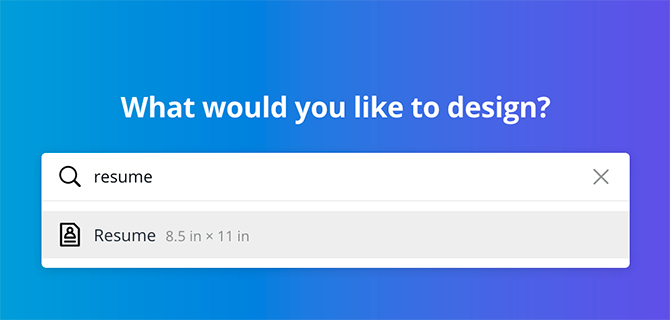
Najprej pojdite na iskalno vrstico in vnesite Nadaljuj. Odprl se bo seznam vnaprej izdelanih modelov, vendar v središču iščete to prazno stran. Konkretno, želite, da Canva za merjenje znova prikliče meritve dokumenta: 8,5 x 11 palcev. Če je to vnaprej oblikovano, vam prihrani težave, če to storite sami.
2. korak: Spremenite ozadje
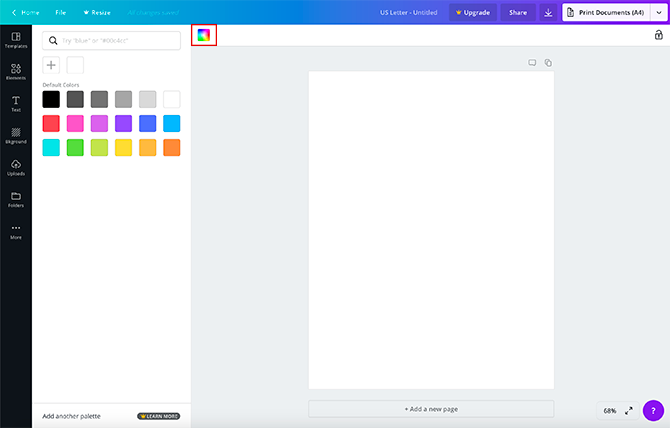
Vse predloge Canva se začnejo z belo stranjo. Če želite spremeniti barvo, kliknite Barva ozadja, proti zgornjem levemu kotu delovnega prostora. Prikaže se seznam barv, ki jih lahko uporabite.
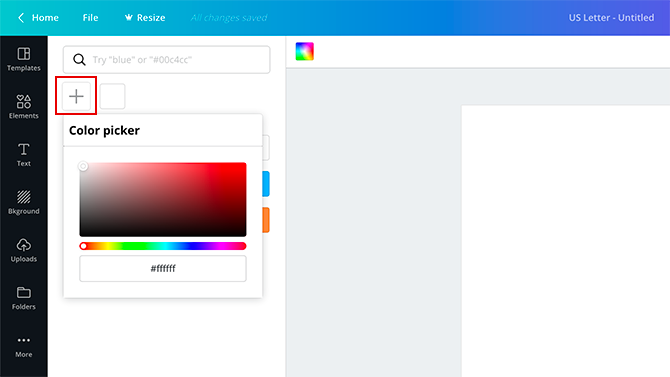
Lahko tudi kliknete + simbol za prikaz barvnega izbiralca, ki vam omogoča še več možnosti.
3. korak: izberite elemente
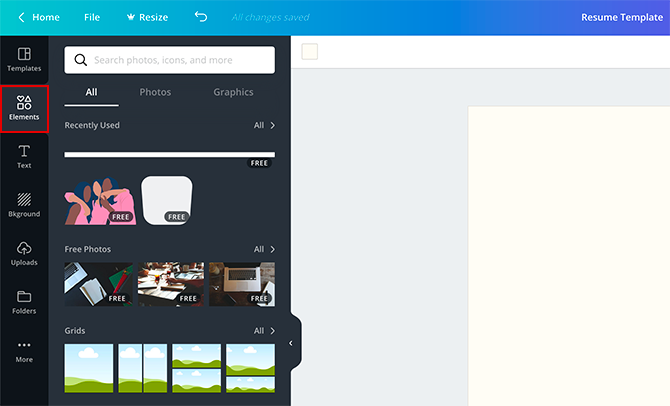
Nato kliknite na Elementi v meniju, da najdete oblike, črte in grafike, s katerimi lahko razpršite dokument. Tako kot Canva vnaprej izdelane predloge, so nekateri elementi brezplačni, drugi pa so plačani.
Uporaba osnovne oblike za poudarjanje vašega življenjepisa je vedno varna stava za vizualno privlačen dizajn. Če želite najti te oblike, pojdite na Elementi> Grafika> Oblike. Za to vadnico bomo uporabili obliko v glavi.
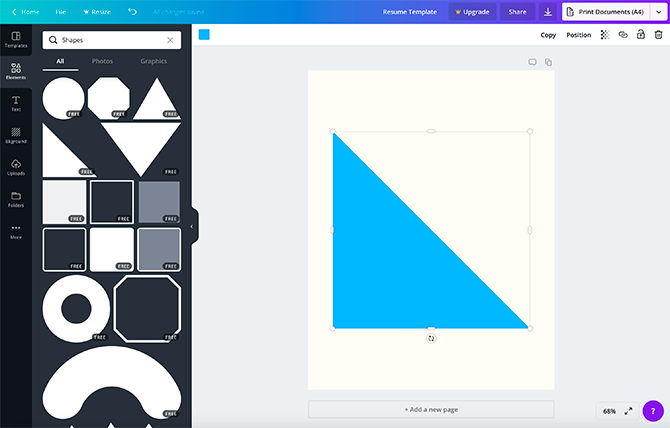
Kot vidite, je ta oblika prevelika za življenjepis. Prestavil ga bom in ga zmanjšal. Če želite spremeniti barvo, uporabite to izbirnik barve v zgornjem levem kotu delovnega prostora.
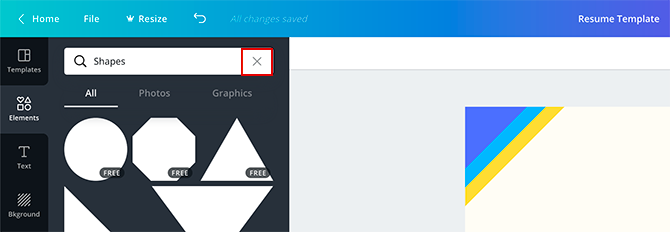
Za izhod iz Oblike meniju in se vrnite na Elementi, kliknite na x v iskalni vrstici. Vrnil se bo na prejšnji zaslon.
4. korak: Dodajte glavo
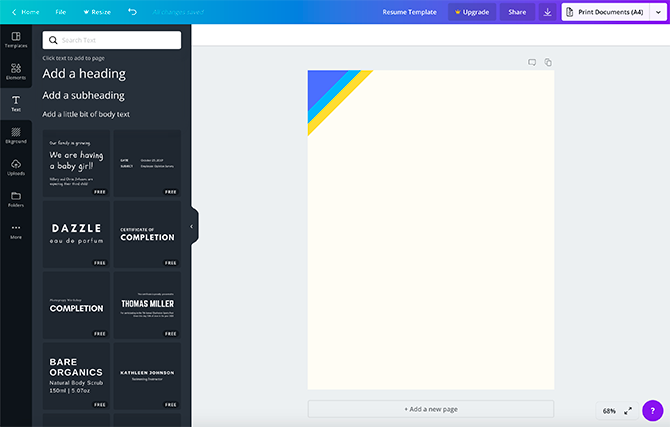
Ko končate z Elementi, kliknite na Besedilo. Videli boste več različnih načinov za vstavljanje pisne vsebine v življenjepis.
Canva ustvarja kombinacije naslovov / podštevilk za različne vrste dokumentov. Izberete lahko tudi, da posamezno vstavite naslov, podnaslov ali besedilo telesa. Za to vajo sem uporabil kombinacijo naslova / podnaslova, a kot vidite, je prevelika za glavo. Prav tako je na napačnem mestu.
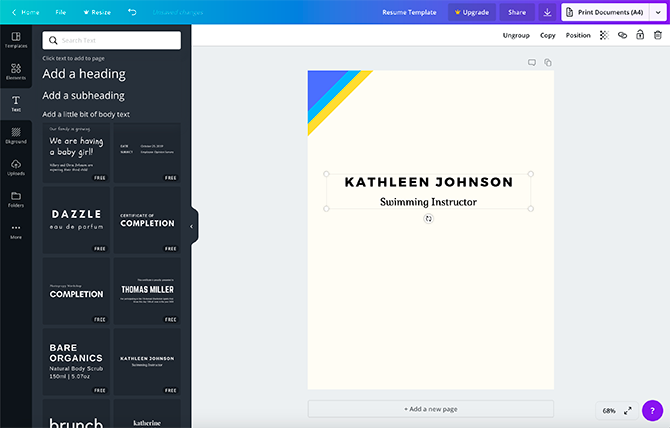
Če želite to popraviti, kliknite eno od sidrnih točk besedilnega polja in jo povlecite navznoter. Ko je prave velikosti, postavite miško nad besedilno polje, kliknite in zadržite, nato pa polje premaknite na pravo mesto. Ko premaknete besedilno polje, se lahko na različnih položajih pojavljajo roza črte. Te rožnate črte so vodniki, ki vam bodo pomagali uskladiti besedilo z oblikami na vaši strani.
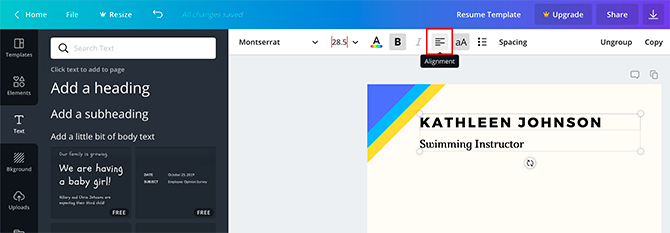
Če želite spremeniti poravnavo besedila iz osrednje v levo utemeljeno, kliknite na Uskladitev tipko, dokler se ne prikaže ustrezna možnost.
Če želite besedilo spremeniti tako, da reče nekaj drugačnega, kliknite znotraj polja in vnesite, kaj želite povedati.
5. korak: Spremenite svojo pisavo
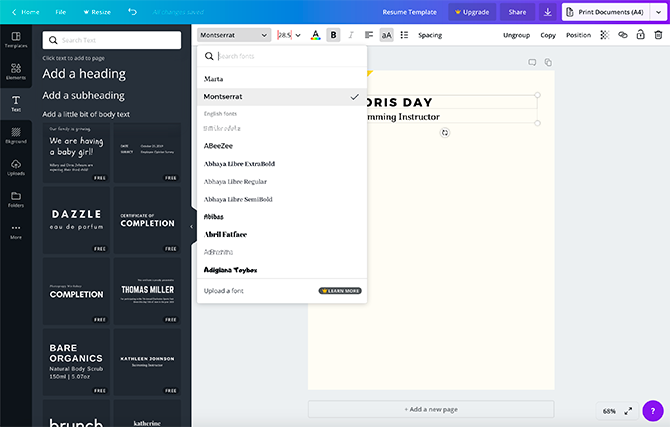
Torej ta glava deluje, kaj pa, če vam pisava ni všeč? Če ga želite spremeniti, kliknite besedilo, ki ga želite prilagoditi - poudarjanje ni potrebno. Nato v zgornjem levem kotu kliknite spustni meni pisave. Izberite slog pisave med izbirami.
Če želite spremeniti velikost pisave, kliknite spustni meni poleg nje:
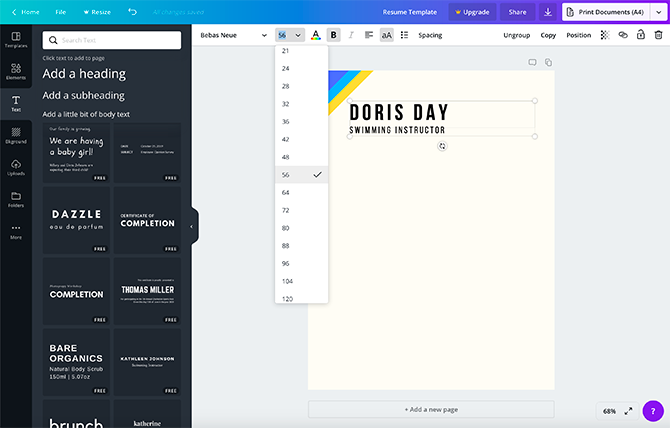
Če želite spremeniti pisavo v velikost po meri, v spustno polje vnesite želeno številko.
6. korak: Dodajte svoj profesionalni profil
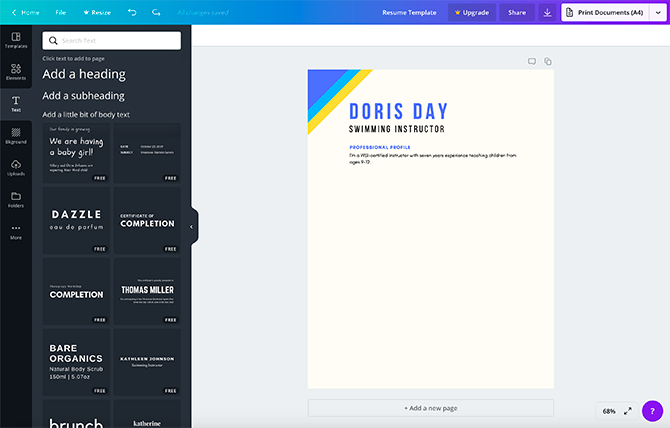
Imeti poklicni profil je zelo pomemben za vaš življenjepis. Naj bo hitra, dva do dva stavčna zameglitev, zakaj ste super in zakaj bi vas morali najeti.
Če želite dodati svoje, kliknite Dodajte podštevilko. Preimenujte tarifno podštevilko v "Profesionalni profil" ali nekaj pomembnega za vašo panogo. Nato izberite želeno pisavo. Besedilno polje postavite na stran, kjer bo vidno, in narišite oko.
Nato kliknite na Dodajte malo besedila telesa. Tako se odpre novo besedilno polje, v katerem lahko izpolnite svoj profil.
Ko končate, ga namestite pod tarifno podštevilko.
7. korak: Dodajte delilnik
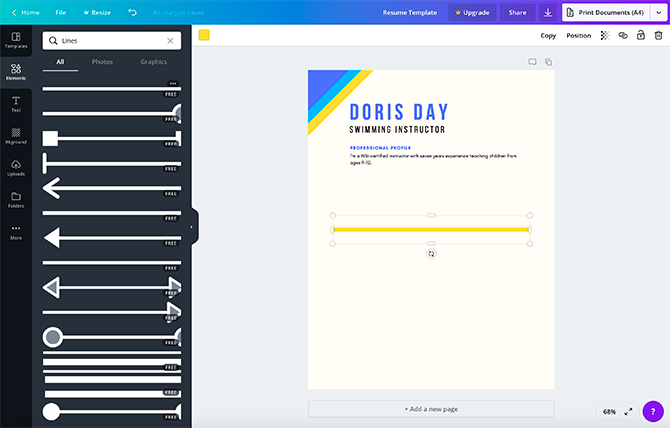
Po poklicnem profilu boste morda želeli dodati grafični element, s katerim boste svoj profil ločili od preostalega življenjepisa.
Če ga želite ustvariti, pojdite na Elementi> Linijein poiščite vrstico, ki jo želite uporabiti. Priporočljivo je nekaj preprostega in ne vsiljivega, tako da ne pritegne pozornosti z vrha strani.
Preložite ga in po potrebi spremenite velikost / barvo.
8. korak: Izpolnite svoje oddelke
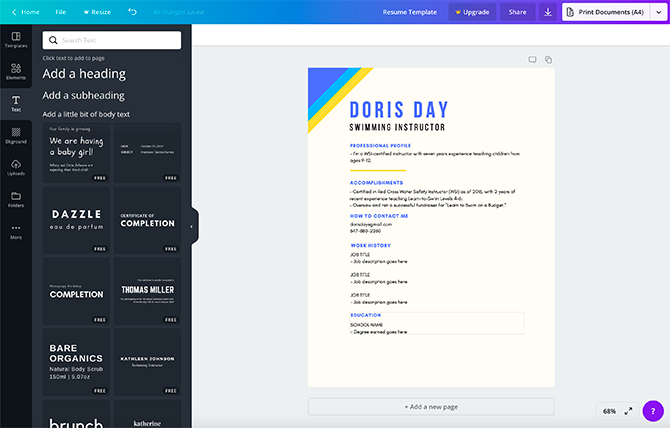
Po tem boste želeli izpolniti različne oddelke svojega življenjepisa. Navedite svoje kontaktne podatke, dosežke, delovno zgodovino in izobrazbo. To naredite tako, da sledite istim navodilom za ustvarjanje besedilnih polj, ki smo jih podrobno opisali 6. korak: Dodajte svoj profesionalni profil.
Enostaven način za ohranitev enakega oblikovanja v vsakem odseku je kopiranje podnaslova in besedila telesa s poklicnega profila. Ko je kopirano, preprosto spremenite besedilo v polju.
Omenili smo že, kaj bi morali vključiti v svoj življenjepis, kaj pa, če obstajajo drugi predmeti, o katerih niste prepričani? Prej smo našteli stvari, ki jih NE dodate v življenjepis 10 stvari, ki jih NE smete obleči v življenjepisVaš življenjepis je prvi pogled na vas, ki ga vidi potencialni delodajalec. Naj bo vaš prvi vtis popoln. Tukaj je, česa ne nadaljujte z življenjepisom in zakaj. Preberi več , da se izognete običajnim pastem.
9. korak: Dodajte vizualno zanimanje
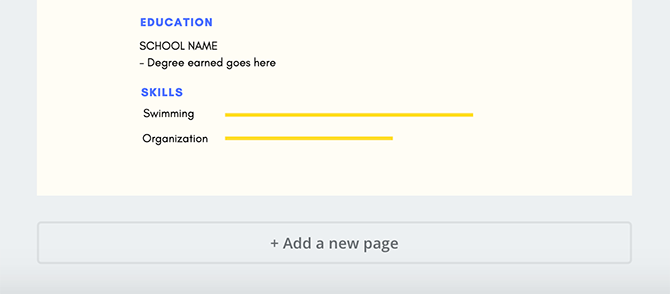
Kaj pa, če želite dodati infografiko, da bi prikazali stopnjo spretnosti, ki jo imate z določenimi programi ali dejavnostmi? Najhitrejši način za to je uporaba Vrstice.
Najprej pojdite na Besedilo> Dodajte malo besedila. Vnesite ime svoje veščine, v tem primeru "plavanje". Nato postavite besedilno polje na stran.
Nato pojdite na Oblika> Linije in izberite preprost vzorec črte. Postavite vrstico zraven napisa. Spremenite velikost njene dolžine, da poudarite raven svoje sposobnosti. Krajše linije običajno pomenijo manj spretnosti, medtem ko daljša pomeni "strokovno". Po potrebi spremenite barvo.
Pod to vrstico in napisom ustvarite še eno vrstico in napise, če želite prikazati drugo vrsto spretnosti. Operite, izperite, ponovite, dokler ne končate.
10. korak: Preglejte barve in razvrstite elemente
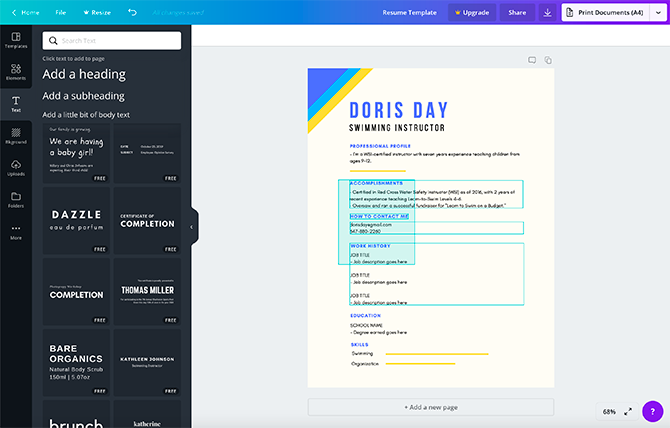
Ko končate življenjepis, lahko dvakrat preverite svoj dizajn in preverite, ali ste kaj zamudili. Ste pozabili spremeniti barvo? Preprosto kliknite element, ki ga želite spremeniti, nato pa ga uporabite za izbiro barve. Če ste že uporabili barvo po meri, bo Canva zapisal v svoji paleti, zato vam ni treba ugibati.
»Razvrščanje po skupinah« pomeni, da se ločeni elementi na vaši strani berejo kot enota. Konkretno pri Canvi to pomeni, da lahko vsak element uredite sami, vendar elemente premikate skupaj po svoji strani. To je koristno, če želite preklopiti svoj dizajn, vendar imejte posamezne oddelke organizirane.
Če želite razvrstiti elemente, kliknite in povlecite elemente, ki jih želite združiti, dokler se njihove omejujoče polja ne prikažejo modro. Ko so izbrane, kliknite na Skupina v zgornjem desnem kotu delovnega prostora. In to je to!
Začnite s predlogo za nadaljevanje Canva
Če sledite tem korakom, bi morali ustvariti osnovni življenjepis iz nič. Kar je kot nalašč, če iščete novo delovno mesto po letih, ko ste se zaposlili.
Vendar pa se Canva ponaša tudi z že izdelanimi predlogi, ki jih lahko uporabite namesto tega. Če želite spremeniti obstoječo zasnovo, ne pa začeti iz nič, je tu kako najti popoln življenjepis za vas na Canvi Kako najti popoln življenjepis za vas na CanviV tem članku vam pokažemo, kako najti popoln življenjepis na Canvi in kako ga prilagoditi svojim potrebam. Preberi več .
Shianne je samostojna pisateljica in 2D ilustratorka, ki je diplomirala iz dizajna. Obožuje Vojne zvezd, kavo in vse stvari ustvarjalne, prihaja pa iz ozadja v podcastingu.